The Beginning
品牌型号:苹果12
系统版本:IOS13
ios14充电提示音*近很火爆,大家都想要知道苹果设置充电提示音的方法,个性化的设置非常吸引大家,接下来小编就为大家带来苹果手机怎么改充电提示音,供大家参考。

1、把手机更新到iOS14系统,使用苹果自带的app store下载“快捷指令”软件。
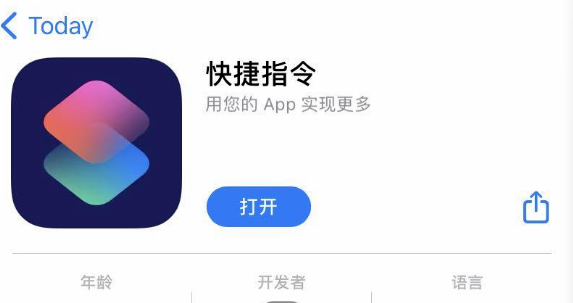
2、在系统设置中找到快捷指令,点击打开(打开之前需要先运行一次快捷指令)。
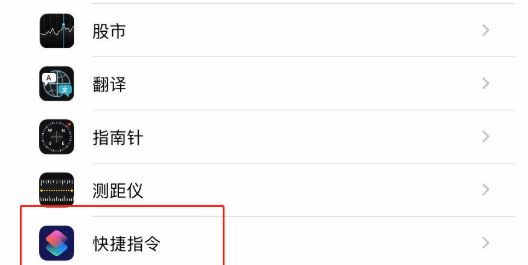
3、在快捷指令界面中,点击允许。
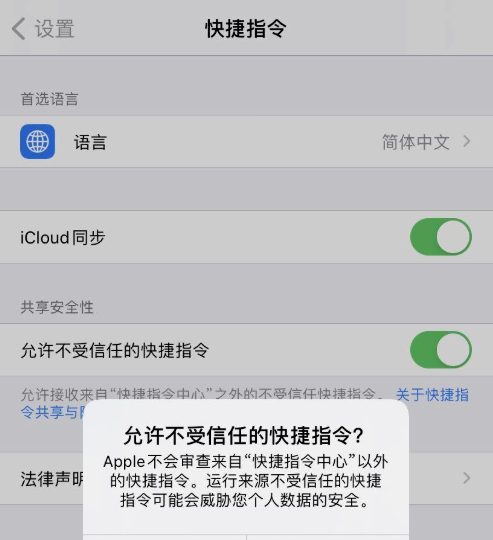
4、打开icloud中的yoho提示音,并*捷径。(将会自动跳转至快捷指令)

5、点击添加不受信任的快捷指令。
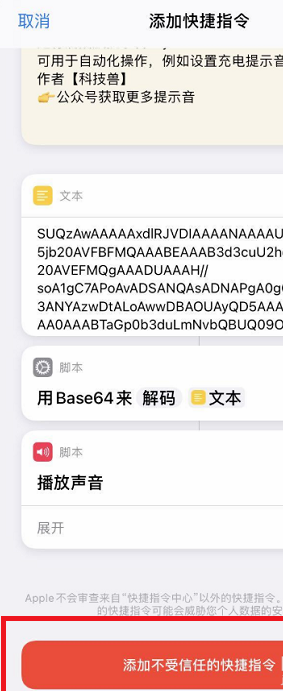
6、打开快捷指令,按照顺序点击自动化->创建个人自动化->充电器。
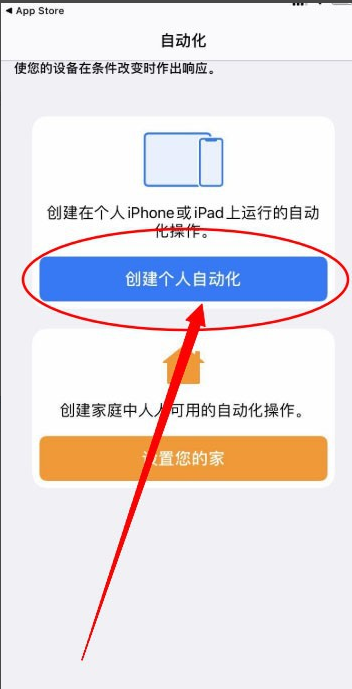
7、在快捷指令的新自动化界面,点击下方的充电器,进入界面。
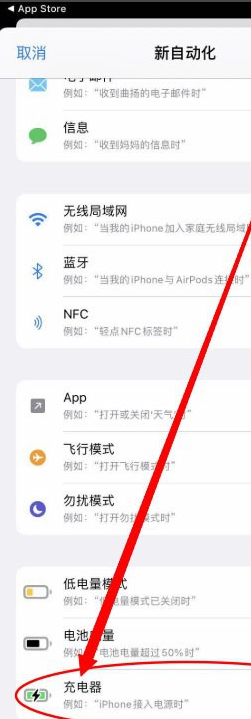
8、在新自动化充电器界面,点击已连接,点击右上角的下一步即可。
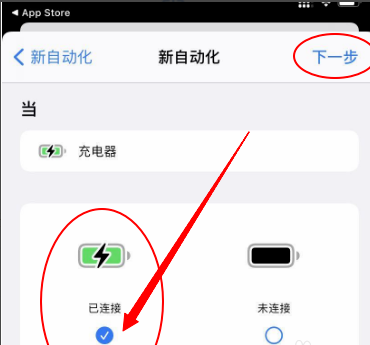
9、点击添加操作,点击图中的app选项,选择快捷指令。
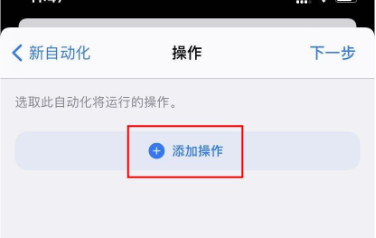
10、在界面中点击APP,进入界面。
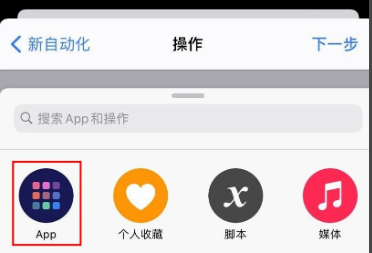
11、在界面中点击【快捷指令】,点击进入。
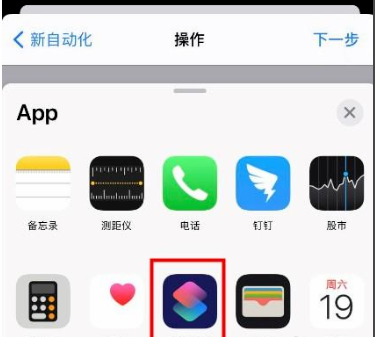
12、选择运行快捷指令,再次点击快捷指令,点击下一步。
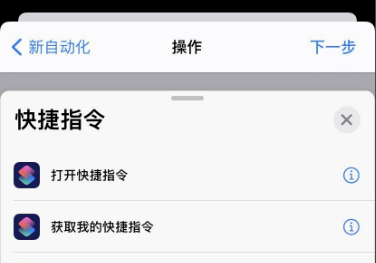
13、点击进入界面后再次点击【快捷指令】,点击下方的提示音yoho。
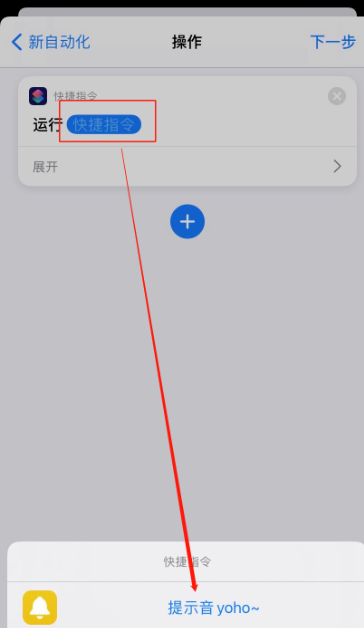
14、去掉运行前询问的选择,当你冲上电时就会自动运行yoho快捷*啦!
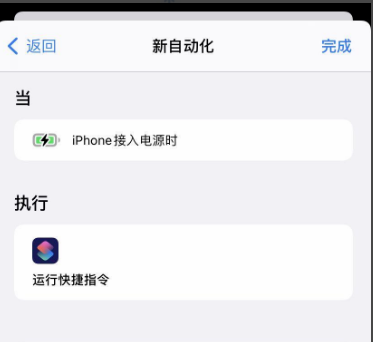
THE END





